На вкладке Debug выберите Breakpoints List > Debug Model, чтобы отобразить графический интерфейс отладчика.
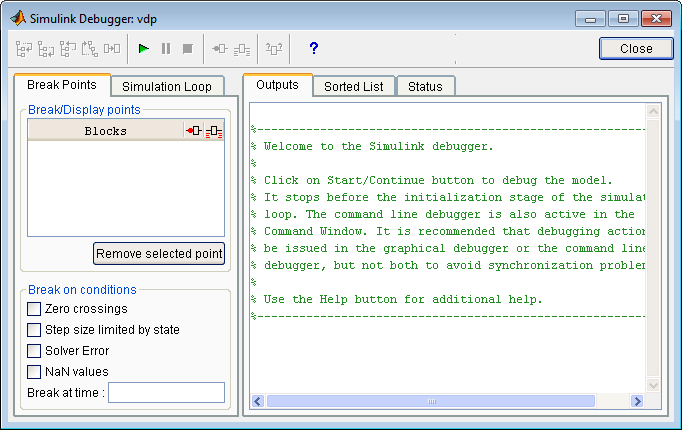
Примечание
Графический пользовательский интерфейс отладчика не отображает информацию о состоянии или решателе. Интерфейс командной строки предоставляет эту информацию. См. «Отображение состояний системы» и «Отображение информации о решателе».
Панель инструментов отладчика появится в верхней части окна отладчика.
![]()
Слева направо панель инструментов содержит следующие командные кнопки:
| Кнопка | Цель |
|---|---|
Шаг к следующему методу (см. «Шаг» Команд для получения дополнительной информации об этой команде и следующем шаге команд). | |
Перейдите к следующему методу. | |
Выход из текущего метода. | |
Шаг к первому способу в начале следующего временного шага. | |
Переходите к следующему блоку методу. | |
Запустите или продолжите симуляцию. | |
Приостановите симуляцию. | |
Остановите симуляцию. | |
Прервать перед выбранным блоком. | |
Отображать входы и выходы выбранного блока при выполнении (так же, как | |
Отображение токовых входов и выходов выбранного блока (так же, как | |
Отобразите справку для отладчика. | |
Закройте отладчик. |
Чтобы отобразить панель точек по оси Х, перейдите на вкладку Точки по пропуску Х в окне отладчика.
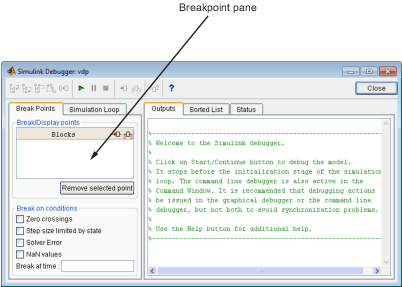
Панель Точки останова (Breakpoints) позволяет вам задать методы блоков или условия, при которых можно остановить симуляцию. Для получения дополнительной информации см. установку точек останова».
Чтобы отобразить панель Цикл, перейдите на вкладку Simulation Loop в окне отладчика.
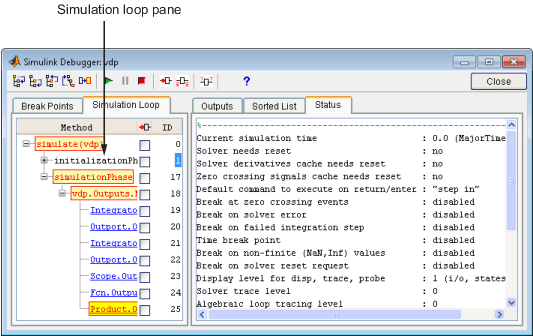
Панель Контур симуляции (Simulation Loop) содержит три столбца:
Метод
Контрольные точки
Я бы
В столбце Method перечислены методы, которые до сих пор вызывались в симуляции, как дерево методов с расширяемыми/свертываемыми узлами. Каждый узел дерева представляет метод, который вызывает другие методы. Расширение узла показывает методы, которые вызывает метод блока. При нажатии на имя метода блока подсвечивается соответствующий блок в диаграмме модели.
Всякий раз, когда моделирование останавливается, отладчик подсвечивает имя метода, в котором симуляция остановилась, а также методы, которые ее вызывали. Подсвеченные имена методов указывают текущее состояние стека вызовов методов.
Столбец точек по оси Х состоит из флажков. Установка флажка устанавливает точку останова в методе, имя которого отображается слева от флажка. Дополнительные сведения см. в разделе Установка точек по оси Х из Цикла Панели моделирования.
В столбце Идентификатор перечислены идентификаторы методов, перечисленных в столбце Методы. Для получения дополнительной информации см. раздел «Идентификатор метода».
Чтобы отобразить панель Выходов, выберите вкладку Выходов в окне отладчика.
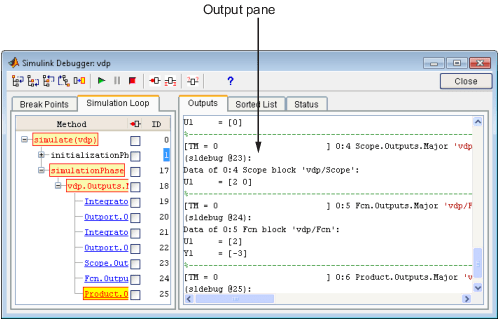
На панели «Выходы» отображается тот же выход отладчика, который появится в MATLAB® командное окно, если отладчик работал в командной строке. Этот выход включает командную строку отладчика и входные параметры, выходы и состояния блока, в методе которого моделирование в настоящее время приостановлено (см. Данные Выхода блока). В командной строке отображается текущее время симуляции, имя и индекс метода, в котором отладчик в данный момент остановлен (см. «Блок»).
Чтобы отобразить панель «Сортированный список», перейдите на вкладку «Сортированный список» в окне отладчика.
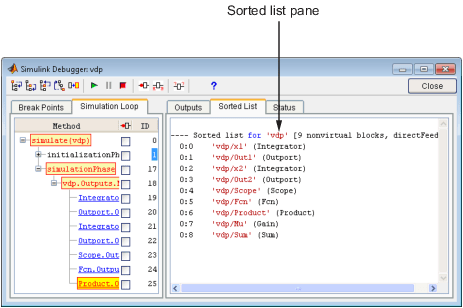
На панели «Сортированный список» отображаются отсортированные списки для отлаживаемой модели. Смотрите Сортированные списки Отображаемой Модели для получения дополнительной информации.
Чтобы отобразить панель Состояние, перейдите на вкладку Состояние в окне отладчика.
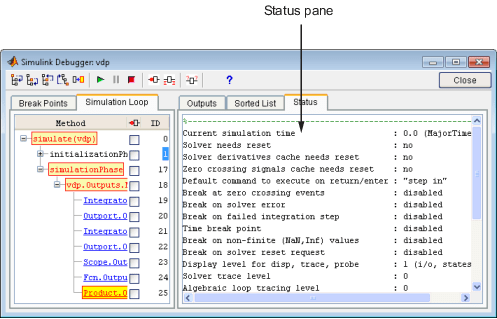
На панели «Состояние» отображаются значения различных опций отладчика и другие сведения о состоянии.